การโฆษณาในปัจจุบันไม่ได้มีแค่ในทีวีเท่านั้น แต่ยังได้ครอบครองอินเทอร์เน็ตอีกด้วย ตัวอย่างเช่น ในโปรแกรม uTorrent ทั่วโลกหรือในเวอร์ชัน 3.2.2 บล็อกที่ไม่พึงประสงค์ปรากฏขึ้น ดึงดูดความสนใจและทำให้อารมณ์เสีย เป้าหมายของเราคือกำจัดพวกมันและค้นหาวิธีปิดการใช้งานโฆษณาใน uTorrent

คำแนะนำ
ขั้นตอนที่ 1
อย่าตื่นตระหนกล่วงหน้า เพราะการปิดใช้งานโฆษณานี้ค่อนข้างง่าย ในการดำเนินการนี้ ให้เปิดโปรแกรม uTorrent ค้นหารายการ "การตั้งค่า" จากนั้นในรายการดรอปดาวน์ "การตั้งค่าโปรแกรม" หรือคุณสามารถคลิกที่เฟืองที่มุมบนขวา หน้าต่างการตั้งค่าจะเปิดขึ้นด้วยหากคุณกดแป้นพิมพ์ลัด Ctrl + P

ขั้นตอนที่ 2
นอกจากนี้ในการตั้งค่า ให้ค้นหารายการ "ขั้นสูง" ทางด้านซ้าย ซึ่งอยู่ที่ด้านล่างสุด คลิกที่มัน มันจะเปิดตัวเลือกต่าง ๆ มากมาย ในช่องค้นหาที่ระบุว่า "ตัวกรอง" ให้ป้อนคำว่า "ข้อเสนอ" พารามิเตอร์จะปรากฏขึ้นเราต้องการสองตัวล่าง ในรูปจะถูกเน้นด้วยสี่เหลี่ยม หนึ่งในนั้นรับผิดชอบการโฆษณาที่มุมซ้ายและอีกส่วนหนึ่งสำหรับการโฆษณาในส่วนบน
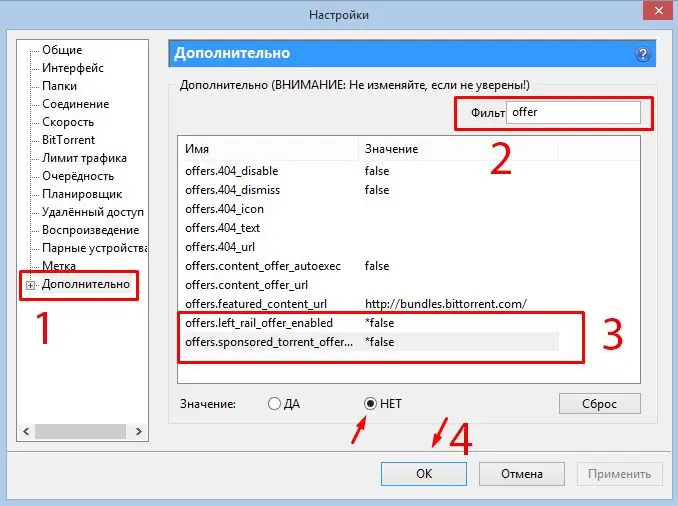
ขั้นตอนที่ 3
คลิกที่แต่ละรายการเหล่านี้และเลือกค่า "NO" แทนที่จะเป็น "YES" ดังนั้น คุณปิดการใช้งานโฆษณาใน uTorrent และตั้งค่ารายการเหล่านี้เป็นเท็จ จากนั้นกดปุ่ม "ตกลง" เพื่อบันทึกการกระทำที่ดำเนินการ หากต้องการเริ่มเพลิดเพลินกับการไม่มีโฆษณา ให้รีสตาร์ท uTorrent อย่างสมบูรณ์






